
之前试用 Firefox Quantum 时,我最喜欢的特性之一就是其自带的截图功能。它不仅可以自动检测网页元素边界,还能轻松保存整个网页,十分方便。
后来由于扩展及习惯等原因,我又换回了 Chrome,但还是对该功能念念不忘。尽管商店里也有许多截图增强扩展,但在截取一些比较复杂的网页时,往往会出现元素错位、重复的现象。
经过一番探索,我发现 Chrome 开发者工具中其实自带了截图命令,效果也令人满意。
要想使用截图功能,你需要首先确保 Chrome 已升级到 59 或更新版本。在想要截图的网页中,首先按下 ⌘Command + ⌥Option + I(Windows 为 F12)快捷键,召唤出调试界面。
随后,按下 ⌘Command + ⇧Shift + P(Windows 为 Ctrl + Shift + P),输入命令 Capture full size screenshot(只输前几个字母就能找到),敲下回车,Chrome 就会自动截取整个网页内容并保存至本地。由于是渲染引擎直接输出,其比普通扩展速度更快,分辨率也更高。
除了普通长截图以外,你还可以利用这一功能截取手机版网页长图。只需要按下 ⌘Command + ⇧Shift + M (Windows 为 Ctrl + Shift + M)模拟移动设备,再按刚才的方法运行命令就可以了。在顶部的工具栏中,你可以选择要模拟的设备和分辨率等设置。
如果你想准确截取网页的某一部分,可以按下 ⌘Command + ⇧Shift + C(Windows 为 Ctrl + Shift + C)嗅探元素。选中想要的部分后,再运行 Capture node screenshot 命令,一张完美的网页截图就诞生了。
此外,Capture screenshot 命令可以让你截取当前网页的可视部分。我也会继续发掘 Chrome 开发者工具的其它好玩用法,到时推荐给大家。
本文首发于 少数派
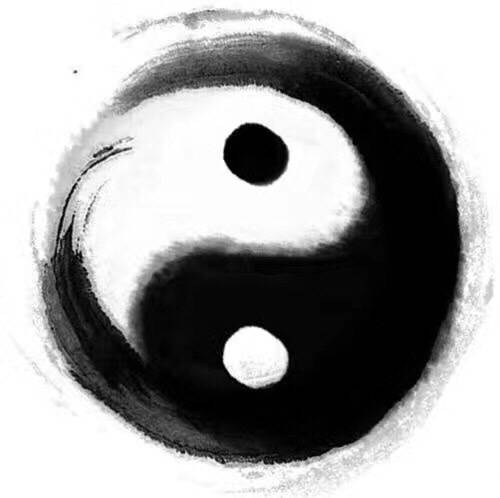

















Comments | 2 条评论
该评论为私密评论
@暗夜 哦